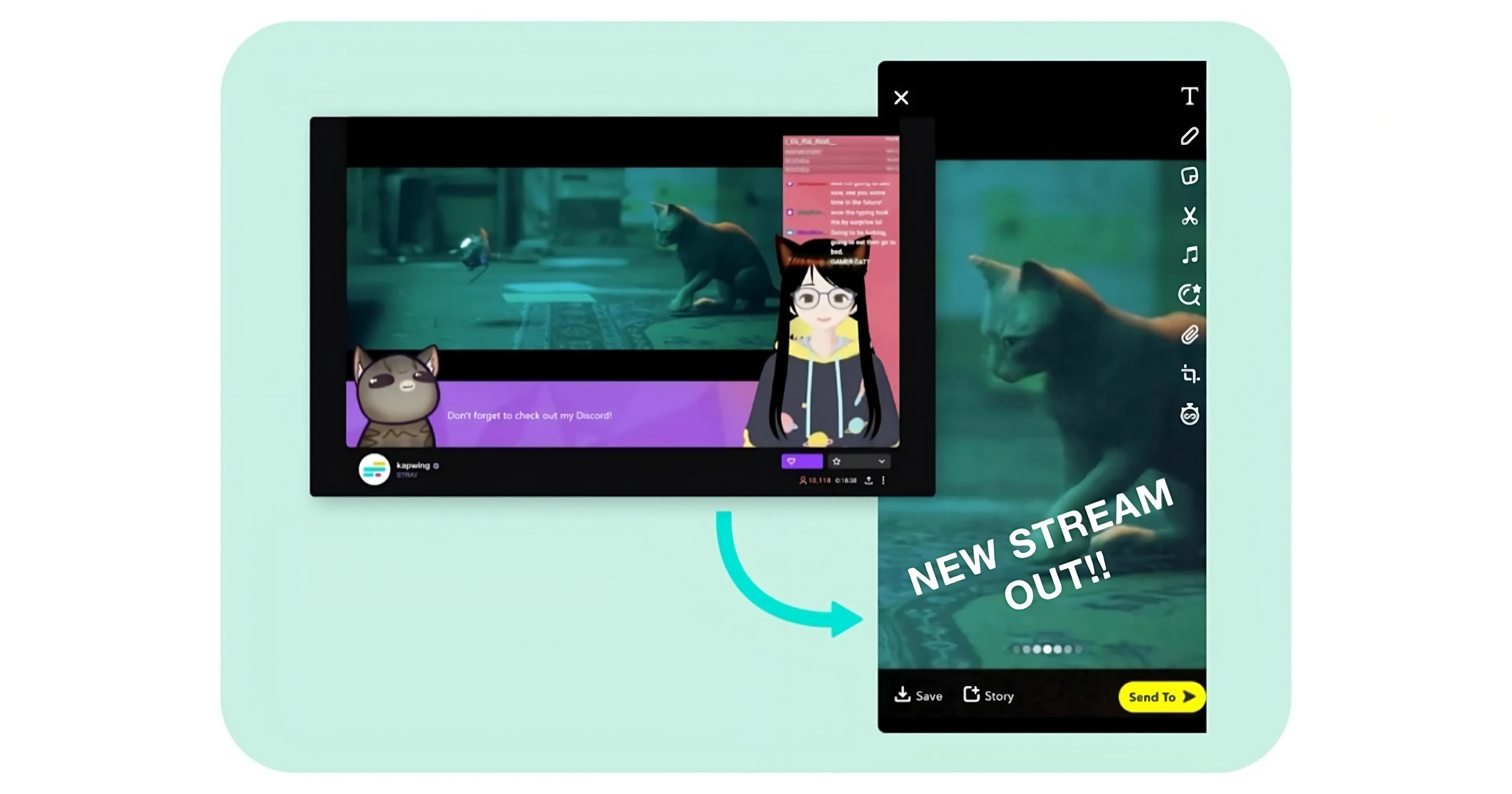
리치를 두 배로 TikTok으로 확장하세요
AI로 영상의 화면 비율 조정하고 긴 영상에서 클립 추출하기
TikTok에 Twitch 클립을 순식간에 리사이즈해보세요!
Kapwing의 무료 Twitch to TikTok 변환기는 사용하기 쉬운 자동 리사이징 도구로, Twitch 클립을 가로 (16:9)에서 세로 (9:16)로 쉽게 바꿔줘요. 상단 툴바에서 모든 소셜 미디어 플랫폼의 화면 비율을 선택할 수 있어, 단 한 번의 클릭으로 콘텐츠를 재활용할 수 있어요.
편집 경험이 없어도 간편하게 여러 플랫폼에서 온라인 존재감을 빠르게 키울 수 있어요.
.webp)
Twitch 스트림에서 클립을 자동으로 스캔해서 시간을 아껴보세요
Twitch의 클립 제안에 의존하지 말고 스트림의 최고 순간을 직접 찾아보세요. 이런 제안들은 종종 맥락에서 벗어나거나 TikTok에 너무 길어요.
Kapwing의 AI 기반 Clip Maker가 자동으로 비디오를 분석하고 프롬프트에 따라 짧고 관련성 있는 하이라이트를 찾아줄 거예요. 길이는 여러분이 정할 수 있어요 - 15초 하이라이트든 60초 순간이든 - AI가 나머지를 알아서 처리해줄 거예요.
각 클립은 완전히 커스터마이징 가능해서, 다른 시청자층에 맞게 스타일을 조정할 수 있어요. Twitch에서 TikTok으로 새로운 폰트, 색상, 레이어, 업로드로 쉽게 바꿀 수 있죠.
.webp)
말하는 사람에 집중하면서 화질은 그대로 유지해!
Twitch 클립을 빠르게 업로드하고, 크기를 조정하며, TikTok으로 변환하면서 메인 화자에 집중할 수 있어요. Kapwing의 자동 화자 포커스 도구는 여러 인물이 있는 영상에서 활성 화자를 자동으로 중앙에 배치해, 쉽고 세련된 결과를 만들어줍니다.
.webp)
자동 생성된 자막으로 더 오래 시청하기

TikTok에 완벽하게 어울리는 디자인으로 클립을 멋지게 꾸며보세요
마음에 드는 스타일을 저장해보세요 — 맞춤 자막 폰트, 비디오 전환, 배경 음악 등을 프로젝트 곳곳에서 쉽게 재사용할 수 있어요. TikTok의 Z세대를 위해 만든 템플릿과 디자인으로 일관성 있고 멋진 콘텐츠를 만들어보세요, 모든 걸 한 온라인 편집 플랫폼에서.
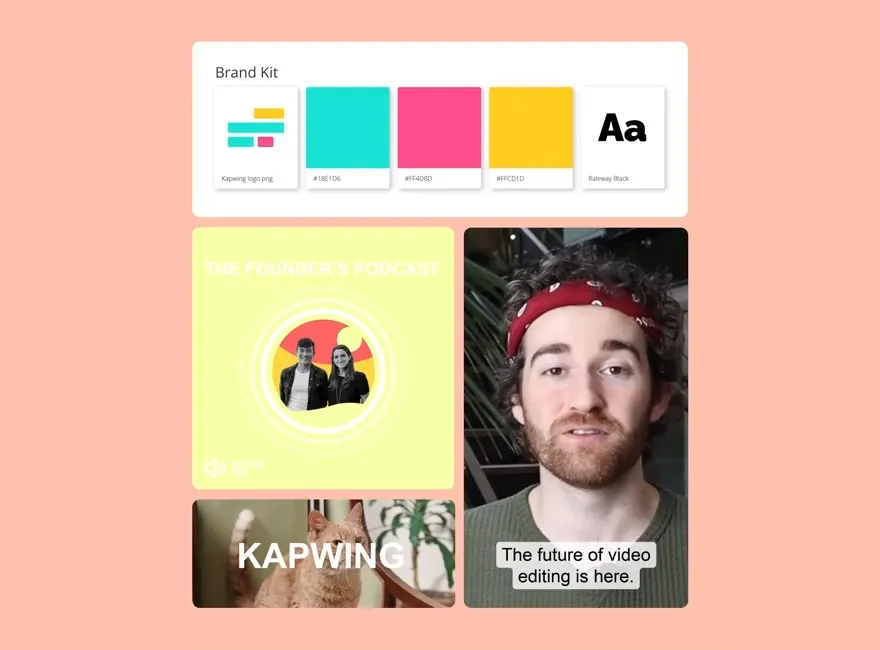
Twitch 채널을 홍보하세요 TikTok에서
Kapwing로 새로운 시청자를 만나는 수백만 Twitch 스트리머들과 함께하세요
.webp)
게임 하이라이트
게이밍 스트리머들이 Twitch 클립을 자동으로 TikTok 크기에 맞게 조정해서 멋진 게임 순간과 재미있는 팀 상호작용을 TikTok 팔로워들과 공유해요
.webp)
코미디 클립
Twitch 스트리머들은 팬들과 재미있고 각본 없는 게임 순간이나 웃긴 채팅 상호작용을 공유하기 위해 자신의 영상을 TikTok에 재활용하고, 마지막으로 유머러스한 캡션을 추가해요

뷰티 튜토리얼 & 팁
뷰티와 바디 아트 스트리머들이 Twitch 스트림을 TikTok 미니 튜토리얼로 바꾸면서 메이크업 팁, 피부 관리 루틴, 그리고 제품 리뷰를 공유하고 있어

Q&A 기능
스트리머들은 라이브 팬 Q&A 세션과 재미있는 댓글 반응의 하이라이트를 무료로 Twitch 클립을 추출해 TikTok에 올려요
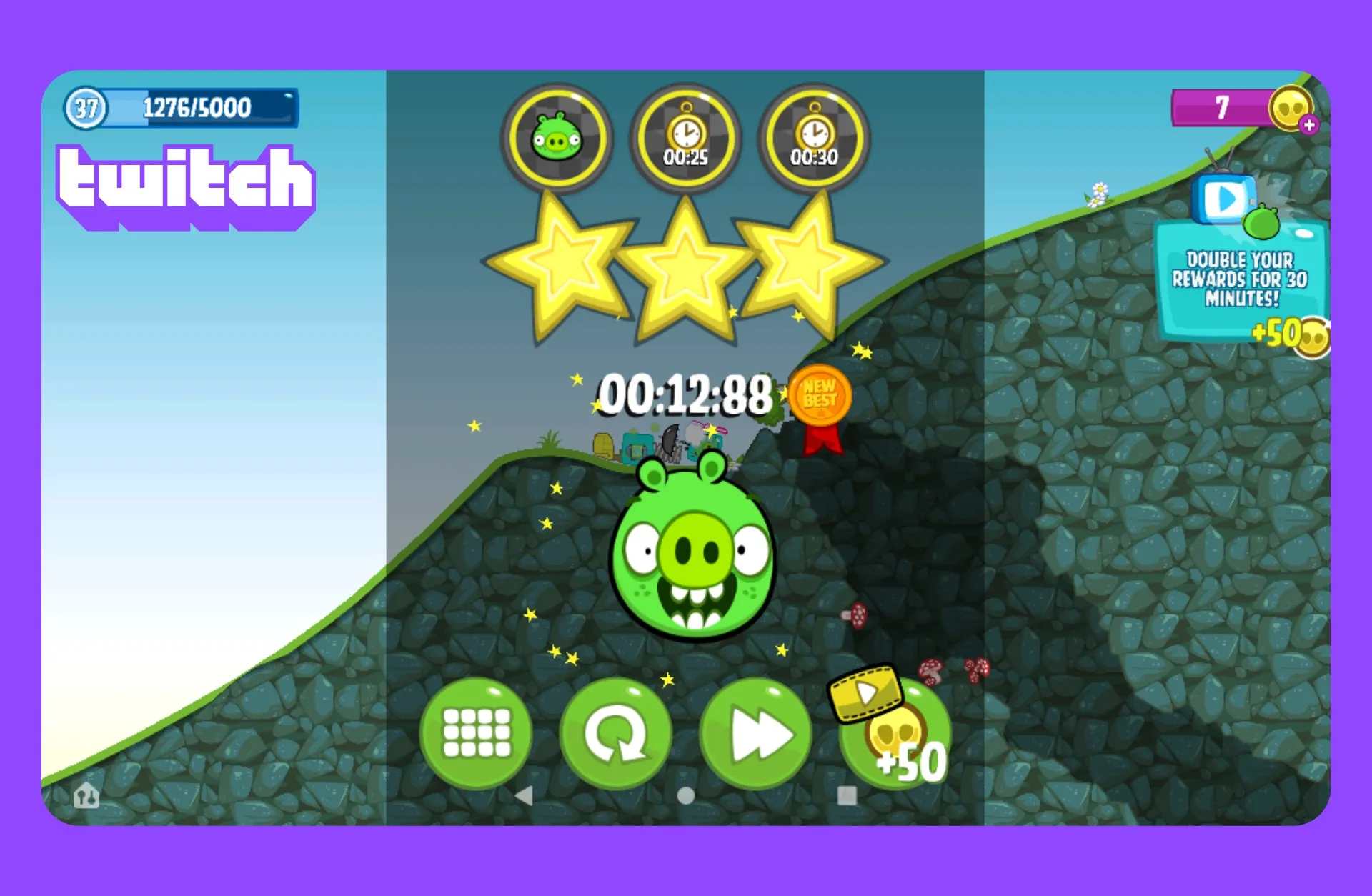
스피드런 업적
게이머들은 TikTok에 스피드런의 멋진 하이라이트 순간들을 공유해요. 타이머 카운트다운, 대박 플레이, 또는 새로운 기록을 깬 정확한 순간들을 담은 클립들이죠

리액션 클립
Kapwing의 Auto Speaker Focus 기능은 스트리머의 얼굴이나 게임 화면에 자동으로 줌인해서, 귀찮은 수동 편집 없이도 생생한 표정과 멋진 순간을 쉽게 강조해줄 거예요

토너먼트 요약
Twitch 토너먼트 스트림에서 방해되는 오버레이나 사이드바를 빠르게 잘라내고, 최고의 클립, 스코어보드 타임랩스, 또는 흥미로운 순간과 반응 모음집을 만들어보세요
Twitch 클립을 TikTok에 공유하는 방법
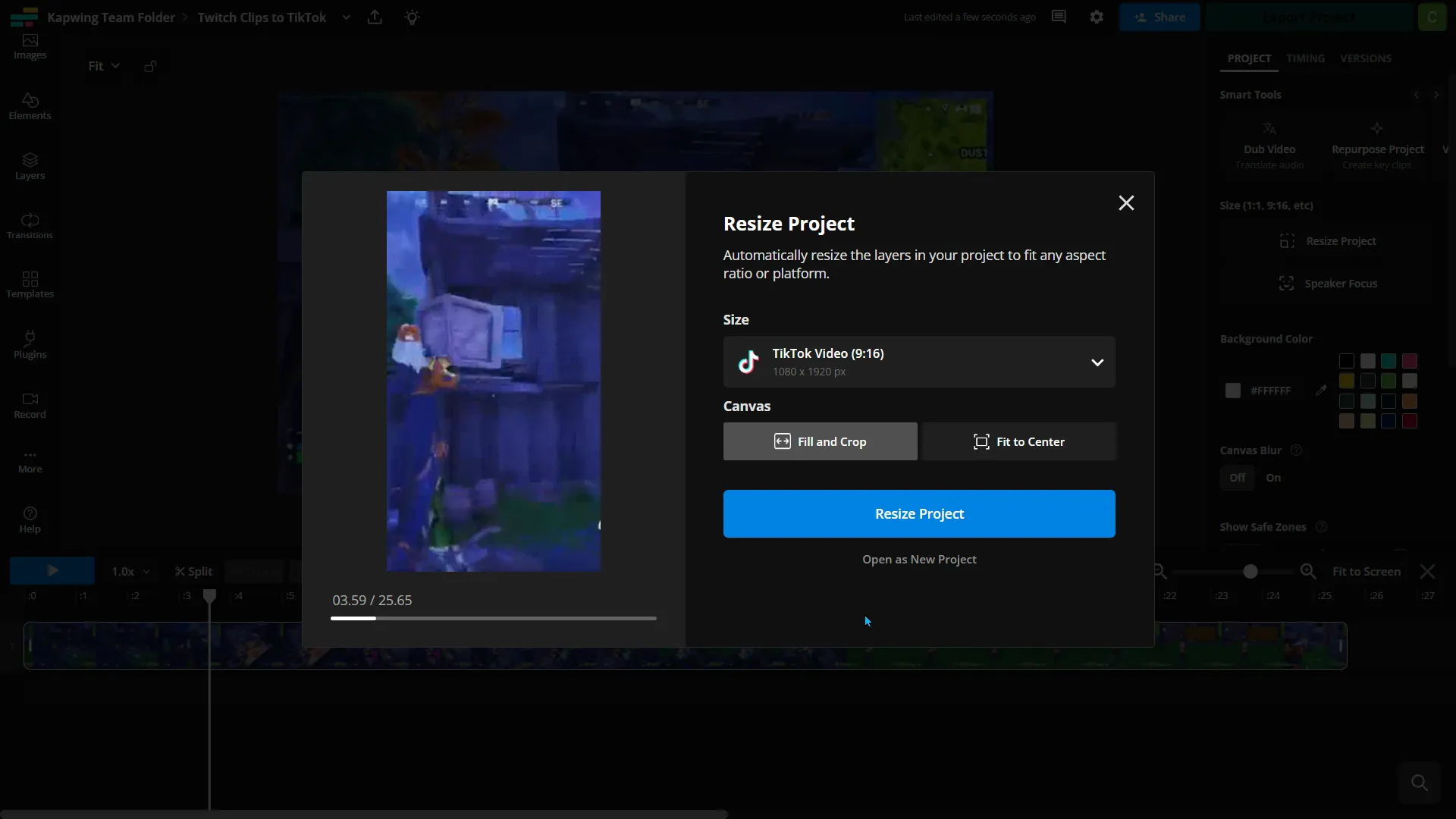
- Twitch 비디오 추가하기
Twitch에서 동영상 URL을 복사해서 Kapwing에 붙여넣거나, 동영상을 다운로드했다면 바로 업로드하세요
- 비디오 편집하기
오른쪽 도구 모음에서 "프로젝트 크기 조정"을 클릭하고 Twitch 클립을 세로(9:16) 형식으로 크기 조정한 후 "채우기 및 자르기" 또는 "중앙에 맞추기" 중에서 선택하세요
- 내보내기 및 공유하기
마지막 편집을 하고, MP4로 파일을 내보내고 다운로드한 후 TikTok에 클립을 올려보세요.
*AI를 사용해 자동으로 비디오 크기를 조정하고 클립을 찾으려면, Twitch 비디오를 Kapwing의 클립 생성기에 추가하고 단계를 따라하세요.
Kapwing의 특별한 점은 뭐야?
자주 묻는 질문들
Kapwing의 Twitch에서 TikTok으로 변환하는 도구는 무료야?
맞아요, Kapwing의 Twitch to TikTok 도구는 모든 사용자에게 무료이고 빠르고 쉽게 크기를 조정할 수 있는 미리 설정된 화면 비율도 포함하고 있어요. 하지만 Pro 계정이 필요해요. 4k 비디오 품질과 무제한 자동 자막을 얻고 싶다면요.
익스포트할 때 워터마크가 생기나요?
Kapwing의 무료 계정을 사용하고 있다면, Twitch 클립을 TikTok으로 변환하는 도구를 포함한 모든 내보내기에 워터마크가 포함됩니다. Pro 계정으로 업그레이드하면 만든 모든 동영상과 이미지에서 워터마크를 완전히 없앨 수 있어요.
TikTok에 완벽하게 어울리는 영상 크기는 뭘까?
TikTok에서는 9:16 비율의 1080 x 1920 크기를 추천해. 크리에이터들은 오른쪽 도구 모음에서 "프로젝트 크기 조정"을 클릭한 다음 드롭다운 메뉴에서 "TikTok 비디오 (9:16)" 사전 설정 크기를 선택하면 정확한 치수를 얻을 수 있어.
TikTok에서 가장 인기 있는 게임 스트림은 어떤 것들이 있을까?
시간이 지나면서 TikTok은 안무 댄스 영상으로 가득 찬 플랫폼에서 인기 있는 게임 스트림을 포함한 다양한 콘텐츠의 허브로 변모했어. 가장 많이 본 게임들은 Garena Free Fire, Roblox, Fortnite, Minecraft, PUBG Mobile, 그리고 Genshin Impact야.
스트리머들은 자신의 Twitch 스트림을 TikTok에 클립하고, 게임 스트림 위에 세로 레이아웃으로 자신을 배치해. 크리에이터들은 더 많은 조회수를 위해 조정된 Twitch 클립을 Instagram Reels와 YouTube Shorts에도 올려.
TikTok 스트림 키를 어떻게 받을 수 있을까요?
TikTok에서 스트림 키를 얻으려면 최소 1,000명의 팔로워가 필요해. 스트림 키가 있다면, 데스크톱에서 TikTok을 열고 "라이브 시작"을 클릭한 다음 확인을 위해 다시 "라이브 시작"을 클릭해. TikTok에서 스트림 키를 표시할 거야. 이 숫자와 문자 조합을 Open Broadcaster Software(OBS)에서 스트리밍하는 데 사용할 수 있어. OBS에서 파일 > 설정 > 스트림으로 이동한 후, 서버 키를 "사용자 지정" 서비스로 복사 & 붙여넣기해. 또한 OBS에서 캔버스를 1080 x 1920으로 변경해야 해.
TikTok 스트림 키는 매일 바뀌므로, TikTok으로 스트리밍이 제대로 되도록 매일 이 과정을 반복해야 해. 이 방법이 작동하지 않으면, Twitter나 LinkedIn에서 TikTok 직원과 네트워킹해서 도움을 요청해 볼 수 있어. 그들은 모든 계정의 스트림 키를 찾아볼 수 있거든.
Twitch 클립을 TikTok에 어떻게 공유할 수 있을까?
핵심 전략 중 하나는 스트리밍 세션을 완전히 우연에 맡기지 않는 거야. 시청자를 염두에 두고 각 스트림에 접근하고, 자신을 호스트나 엔터테이너로 상상해봐. 게임 팬들이 흥미로워할 만한 건 뭘까? 그들을 어떻게 흥분시키거나 웃게 할 수 있을까?
스트리밍 전에 게임 내 자주 발생하는 상황들을 브레인스토밍하고, 어떻게 재미있는 해설을 달거나 눈길을 끄는 플레이를 할 수 있을지 생각해봐. 이렇게 하면 TikTok에 올릴 수 있는 기억에 남는 순간들을 자연스럽게 만들어낼 가능성이 더 높아져.
Twitch 클립은 어떻게 찾나요?
Twitch 클립은 크리에이터 대시보드의 클립 페이지에서 찾을 수 있어요. 크리에이터 대시보드 > 콘텐츠 > 클립으로 이동하세요. 여기서 클립을 정렬하고 필터링하고, 제목을 수정하고, 클립을 보거나 공유할 수 있습니다.
Twitch 클립을 TikTok에 올리는 쉬운 방법
Twitch 클립을 TikTok에 올리는 쉬운 다섯 단계야:
- Twitch 클립 다운로드: "공유"를 누르고 "다운로드"를 탭해서 클립을 저장해봐.
- TikTok에 맞게 크기 조정: Kapwing의 Twitch to TikTok 변환기 같은 편집 도구로 클립을 세로 9:16 형식으로 맞춰줘.
- 핵심 순간 강조: 클립을 직접 잘라서 가장 재미있는 부분에 집중하거나, Kapwing의 클립 생성기를 활용해 최고의 클립을 골라봐.
- TikTok에 맞게 커스터마이징: 오버레이, 음악, 텍스트 등 TikTok 특별 기능으로 클립을 더 멋지게 만들어.
- TikTok에 업로드: TikTok 앱에서 바로 비디오를 올리고, 캡션과 해시태그, 관련 태그를 추가해서 더 많은 사람들이 볼 수 있게 해.
Clip Maker로 어떤 화면 비율로 크기를 조정할 수 있어?
Kapwing의 Twitch to TikTok 도구는 소셜 미디어를 위해 만들어져서, 모든 플랫폼에 맞게 콘텐츠를 쉽게 리사이즈할 수 있어!
- 9:16 (TikTok, YouTube Shorts, Instagram Reels, LinkedIn 숏폼 비디오)
- 16:9 (YouTube)
- 1:1 (Instagram 게시물 정사각형)
- 4:5 (Instagram 게시물 세로)
모든 플랫폼에 맞는 최고의 비디오 크기를 알아보고 싶다면 소셜 미디어 화면 비율 블로그를 확인해봐!
Twitch 클립을 바로 TikTok에 올릴 수 있을까?
어이, Twitch 클립을 Twitch에서 TikTok으로 바로 공유할 수 없어.
수직 비디오로 변환할 때 웹캠을 계속 보이게 유지하는 팁
Twitch 스트림은 보통 가로 방향(16:9)이지만, TikTok 동영상은 세로 방향(9:16)이야. 콘텐츠를 잘 보존하고 싶다면 다음을 참고해봐:
- 영상 재구성: 게임플레이 영역을 자르면서 웹캠 오버레이는 그대로 유지해.
- 화면 분할: 다른 방법으로는 세로 배경이나 흐릿한 세로 프레임에 게임플레이를 복제하고, 분할 화면으로 게임플레이와 웹캠을 모두 보여줄 수 있어.
- 핵심 장면 강조: 원래 스트림의 모든 내용을 한 클립에 담으려고 하지 말고, 가장 멋진 게임 순간이나 반응에 집중해.
Kapwing는 모든 규모의 팀에서 무료로 사용할 수 있어요. 또한 추가 기능, 저장 공간, 그리고 지원이 포함된 유료 플랜도 제공하고 있죠.